Кейбір қызметтер доменге иелік етуді дәлелдеуді талап етуі мүмкін.
Ол үшін осы мақаладан алынған әдістерді қолданыңыз.
Ол үшін осы мақаладан алынған әдістерді қолданыңыз.
Егер Yandex және Google қызметтері үшін доменге иелік етуді растағыңыз келсе, оны Tilda-да жылдам әрі оңай жасауға болады. Растағыңыз келетін сайт параметрлері бөліміне өтіп, «SEO» бөлімін ашыңыз, содан кейін растау үшін қажетті қызметті таңдаңыз. Осыдан кейін «Қосылу» түймешігін басып, экрандағы нұсқауларды орындаңыз.
Осы қызметтерде доменді тексерудің басқа жолдары берілген:
Яндекс
Yandex.Webmaster бетіне өтіп, жаңа сайт қосыңыз.
Сайтты қосу кезінде қол жетімді болатын толық мекенжайды көрсетіңіз: www prefix көмегімен немесе онсыз HTTP немесе HTTPS хаттамасын пайдаланып. Қате жібермеу үшін мекенжайды браузер жолағынан көшіріңіз.
Егер сайтта қосалқы домен болса, негізгі доменді және қосалқы доменді қызметке жеке қосу қажет.
Сайтты қосқаннан кейін құқықтарды тексеру бетіне шығарылады.
Тексеру әдістерінің бірін таңдаңыз:
HTML файлын тексеру
На странице проверки прав выберите метод «HTML-файл» и скопируйте код подтверждения из тега <body> — набор символов после слова «Verification».
Tilda → сайт параметрлеріне өтіңіз → құқықтарды тексеру → көшірілген мәнді «HTML файлы арқылы Яндекс үшін доменді тексеру» өрісіне қойыңыз → өзгертулерді сақтаңыз → сайттың барлық беттерін жариялаңыз.
Yandex.Webmaster сайтына оралып, құқықтарды тексеру бетіндегі «Тексеру» түймешігін басыңыз.
Дайын. Тексеруден кейін құқықтарды растау туралы ақпаратты көресіз.
Мета тегті тексеру
Құқықтарды тексеру бетінде «Meta Tag» әдісін таңдап, «мазмұн» деген сөзден кейін тег мәнін көшіріңіз.
Tilda → сайт параметрлеріне өтіңіз → Құқықтарды тексеру → көшірілген мәнді сайттың барлық беттерін жариялау → өзгерістерді сақтау → «Yandex үшін мета тег арқылы доменді тексеру» өрісіне қойыңыз.
Yandex.Webmaster сайтына оралып, құқықтарды тексеру бетіндегі «Тексеру» түймешігін басыңыз.
Дайын. Тексеруден кейін құқықтарды растау туралы ақпаратты көресіз.
DNS жазбасын тексеру
Құқықтарды тексеру бетінде «DNS жазбасы» әдісін таңдап, TXT жазбасын көшіріңіз.
Деректерде Yandex.Webmaster бағдарламасында көшірілген параметрді көрсете отырып, TXT жазбасын қосу → домен тіркеушісінің жеке тіркелгісіндегі DNS жазбаларын басқару тақтасына өтіңіз.
DNS жазбаларын жаңарту әдетте 24 сағатты (кейде 72 сағатқа дейін) алады. Жазбалар жаңартылғаннан кейін Yandex.Webmaster бөліміне оралып, құқықтарды тексеру бетіндегі «Тексеру» түймешігін басыңыз.
Дайын. Тексеруден кейін құқықтарды растау туралы ақпаратты көресіз.

Google
Тексеру әдістерінің бірін таңдаңыз:
Мета тегті тексеру
Google іздеу консолі бетіне өтіңіз → сайтқа толық сілтемені «URL мекенжайына келтірілген сипат» бөліміне қосыңыз → «Жалғастыру» түймешігін басыңыз.
Сайтты қосқаннан кейін құқықтарды тексеру терезесі ашылады. «HTML Tag» әдісін таңдап, «Көшіру» түймешігін басыңыз.
Tilda → сайтындағы сайт параметрлеріне өтіңіз → Құқықтарды тексеру → тегті «Мета тег арқылы Google үшін доменді тексеру» өрісіне қойыңыз → өзгертулерді сақтаңыз → сайттың барлық беттерін жариялаңыз.
Бүкіл жолды кірістірудің қажеті жоқ, тек тегтің альфанумдық мәні. Тырнақшаның ішінде «мазмұны» деген сөзден кейін не жазылады.
Google іздеу консоліне оралып, құқықтарды тексеру терезесіндегі «Растау» түймешігін басыңыз.
Дайын. Тексеруден кейін құқықтарды растау туралы ақпаратты көресіз.
DNS жазбасын тексеру
«Жалғастыру» түймешігін басу → «Домен сипаты» бөліміне сайтқа сілтеме қосу → Google іздеу консоле бетіне өтіңіз.
Сайтты қосқаннан кейін құқықтарды тексеру терезесі ашылады → TXT жазбасының жанындағы «Көшіру» түймешігін басыңыз.
Деректерде Google іздеу консолінде көшірілген параметрді көрсете отырып, TXT жазбасын қосу → домен тіркеушісінің жеке тіркелгісіндегі DNS жазбаларын басқару тақтасына өтіңіз.
DNS жазбаларын жаңарту әдетте 24 сағатты (кейде 72 сағатқа дейін) алады. Жазбалар жаңартылғаннан кейін Google іздеу консоліне оралып, құқықтарды тексеру терезесіндегі «Растау» түймешігін басыңыз.
Дайын. Тексеруден кейін құқықтарды растау туралы ақпаратты көресіз.
Facebook
Facebook және Instagram әлеуметтік желілеріне иелік ететін Meta Платформалар Inc., 03.21.2022 жылғы сот шешімімен экстремистік ұйым ретінде танылды, оның қызметіне Ресейде тыйым салынған.
Facebook бизнес менеджеріне кіріп, Параметрлер бөліміне өтіңіз.
«Басқа бизнес параметрлері» элементін басыңыз.
Қосу түймешігін басу → Бренд қауіпсіздігі → домендер бөліміне өтіңіз.
Қалқымалы терезеде веб-сайттың түбірлік доменін (http:// және https:// жоқ) көрсетіп, «Қосу» түймешігін басыңыз.
Маңыздысы: Facebook желісіндегі ішкі доменді немесе сайттың жеке бетін тексеру мүмкін емес. Сондықтан Тильда доменіндегі субдоменді (tilda.ws) тексеру мүмкін емес.
Сайтты қосқаннан кейін құқықтарды тексеру бетіне шығарылады. Тексеру әдістерінің бірін таңдаңыз:
Мета тегті тексеру
Құқықтарды тексеру бетінде «HTML бастапқы кодына мета тег қосу» параметрін таңдап, тегті көшіріңіз.
Tilda → Қосымша → HTML кодындағы сайт параметрлеріне өтіп, Бастының ішіне қою → «Кодты өңдеу» түймешігін басыңыз → көшірілген мета тегін қойыңыз → өзгертулерді сақтаңыз → сайттың барлық беттерін жариялаңыз.
Facebook желісіне оралып, құқықтарды тексеру бетіндегі «Доменді тексеру» түймешігін басыңыз.
Дайын. Тексеруден кейін құқықтарды растау туралы ақпаратты көресіз.

DNS жазбасын тексеру
Құқықты тексеру бетінде «Домен тіркеушісімен DNS TXT бұғаттауын жаңарту» параметрін таңдап, жазбаны көшіріңіз.
Деректерде Facebook желісіне көшірген параметрді көрсете отырып, TXT жазбасын қосу → домен тіркеушісінің жеке тіркелгісіндегі DNS жазбаларын басқару тақтасына өтіңіз.
DNS жазбаларын жаңарту әдетте 24 сағатты (кейде 72 сағатқа дейін) алады. Жазбалар жаңартылғаннан кейін Facebook желісіне қайта оралып, құқықты тексеру терезесіндегі «Растау» түймешігін басыңыз.
Дайын. Тексеруден кейін құқықтарды растау туралы ақпаратты көресіз.